在Word文档中的表格处理中,我们有时候需要对表格添加边框和底纹,那么下面就由学习啦小编给大家分享下word表格设置底纹的技巧,希望能帮助到您,有需要的朋友可以来看看哦。
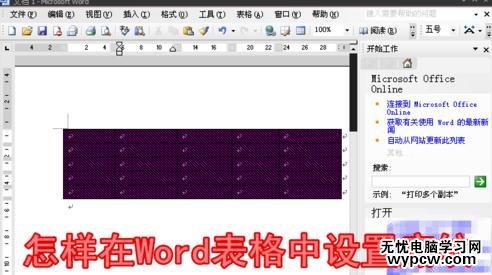
word表格设置底纹的步骤如下:
步骤一:点击并打开Word文档,小编此处打开的是文档1,如下图。
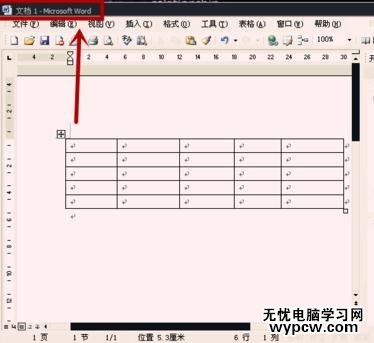
步骤二:将鼠标光标放在表格内的任意单元格位置。
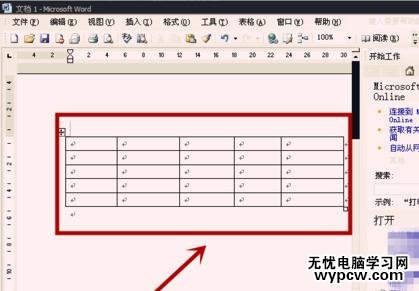
步骤三:将鼠标光标定位于表格内任意单元格中之后,右击,并在跳出的菜单栏中点击“边框与底纹”。
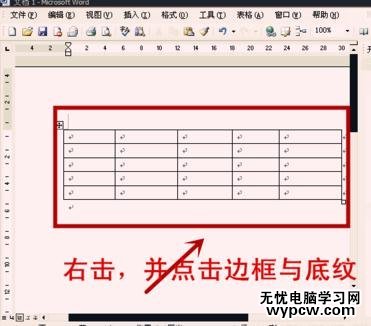
步骤四:在“边框与底纹”对话框中,选择“底纹”,如下图。
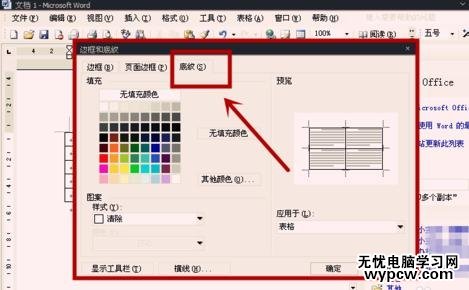
步骤五:根据需要,选择“底纹”的样式、填充颜色、填充范围等等,如下图。
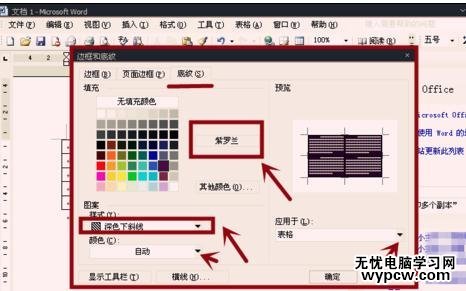
步骤六:在预览框中更改和选择合适的底纹内容,并点击确定即可。
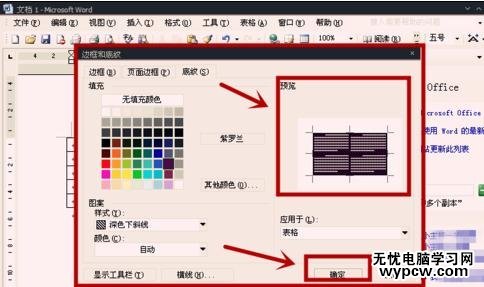
新闻热点
疑难解答